當前位置:首頁 > 幫助中心 > 大白菜u盤裝系統方法,大白菜u盤重裝系統方法
大白菜u盤裝系統方法,大白菜u盤重裝系統方法
話不多說,今天小編就要為大家帶來大白菜u盤啟動盤重裝系統的步驟,讓你們不用再花錢去讓人幫忙重裝系統了!沒錯,u盤啟動盤的操作簡單易懂,即使是電腦小白也能自己在家里完成電腦系統的安裝。當然,這里面需要大家先制作一個大白菜u盤啟動盤,設置電腦從u盤啟動,最后才可以一鍵安裝系統。下面就一起來看看大白菜u盤裝系統方法吧。
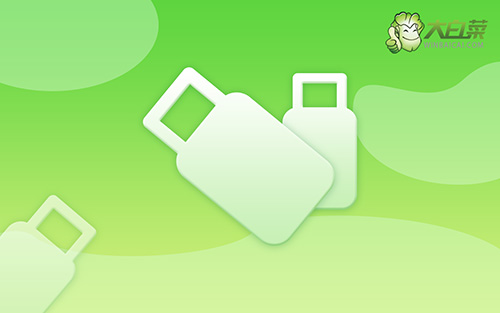
大白菜u盤重裝系統方法
一、大白菜u盤啟動盤制作
1、準備工具:一個質量好的u盤,大白菜U盤啟動盤制作工具。

2、隨后,如圖所示,默認設置u盤啟動盤選項后,點擊制作usb啟動盤。

3、制作u盤啟動盤涉及系統文件,下載操作之前,先關閉殺軟。
二、大白菜u盤啟動電腦
1、除了bios快捷鍵之外,你還可以選擇使用u盤啟動快捷鍵來設置,操作還是比較簡單的。

2、然后,就可以將u盤接入電腦,通過快捷鍵設置u盤啟動,進入大白菜u盤主菜單。

3、接著,選中大白菜u盤主菜單中的【1】,回車即可進入u盤系統桌面,準備重裝系統。

三、大白菜u盤啟動盤裝系統
1、這一步很重要,打開裝機軟件之后,按照圖片所示,進行選項設置,再點擊“執行”系統安裝。

2、接著,大白菜裝機就會彈出還原設置頁面,這里面不用進行操作,默認勾選,點擊是。

3、然后,注意勾選“完成后重啟”并在電腦第一次重啟時,拔掉大白菜U盤即可。

4、注意,稍后電腦會多次重啟,這是正常現象,等待電腦進入win7系統界面,則表示重裝成功。

上面的內容,就是本次大白菜u盤裝系統方法了,有需要的小伙伴可以來學習一下。對了,大家重裝系統之后,也不用著急去處理u盤啟動盤。因為u盤啟動盤本身還具有很多軟件,可以幫助到你,而日常也是可以作為正常u盤使用的,比如說存儲數據或者轉移數據都是沒問題的。

